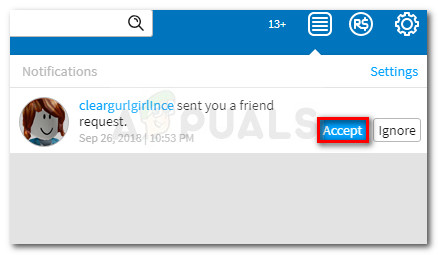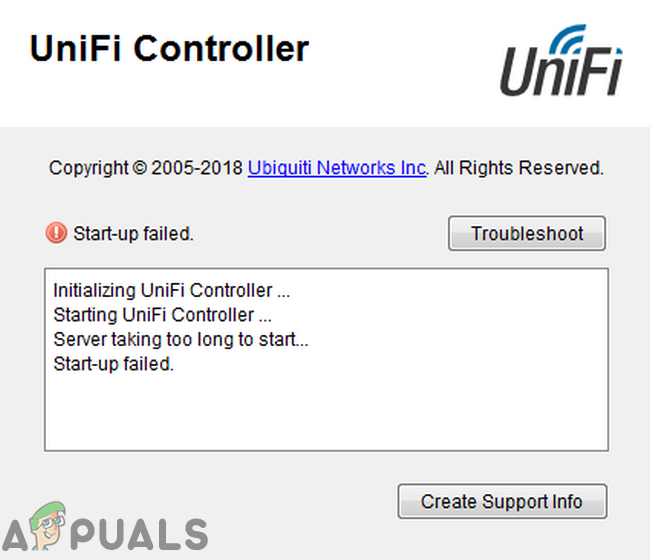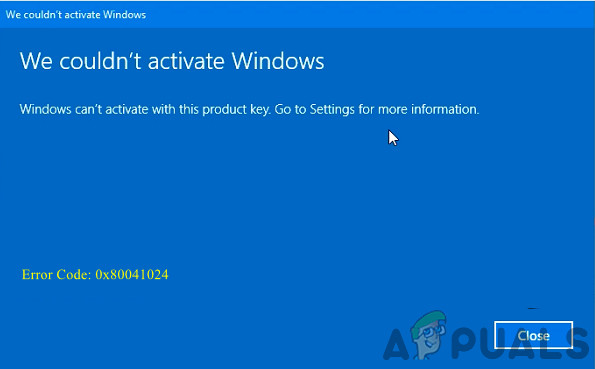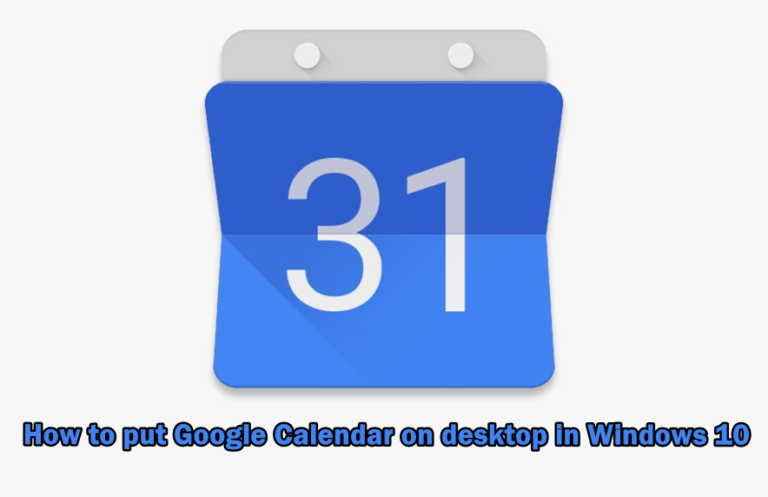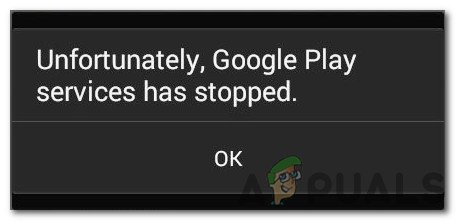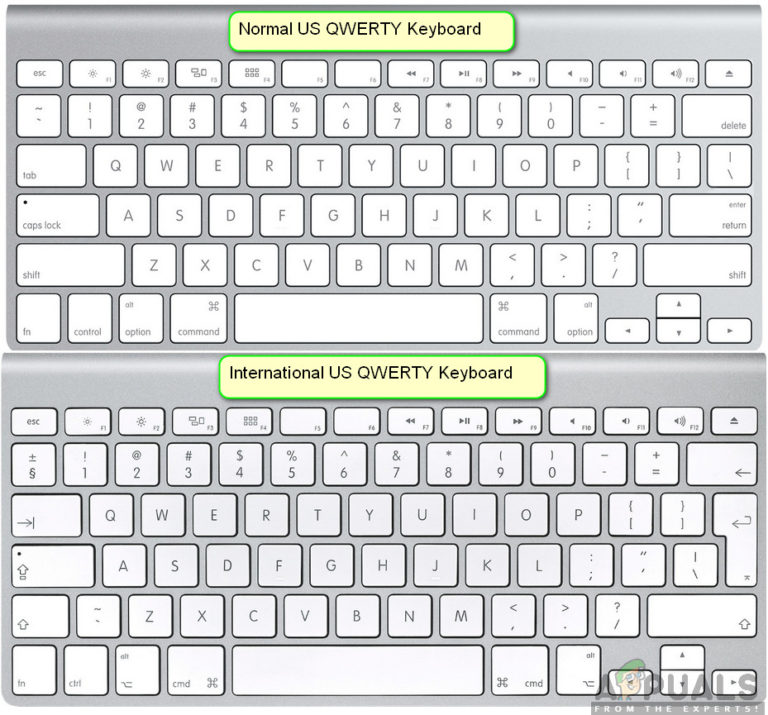Fix: Roblox-Fehlercode 106 auf der Xbox One-App
Einige Roblox-Spieler melden, dass sie jedes Mal, wenn sie versuchen, sich einem Freund anzuschließen, den Fehlercode 106 erhalten. Der Fehler wird auf Xbox One gemeldet und tritt normalerweise bei Personen auf, die zum ersten Mal versuchen, an einer Online-Sitzung teilzunehmen.
Was verursacht den Roblox 106-Fehlercode?
Dieses spezielle Problem tritt aufgrund einer Änderung auf, die der Entwickler an der Xbox One-Anwendung vorgenommen hat. Ab sofort können Sie nicht mehr am Spiel eines Freundes teilnehmen, es sei denn, Ihr Freund ist in Ihrer Roblox-Freundesliste und Ihrer Xbox One-Liste aufgeführt.
So beheben Sie den Roblox 106-Fehlercode auf Xbox One
Wenn Sie auf dieses spezielle Problem stoßen, ist das Update so einfach wie das Anmelden bei der Roblox-Website über einen Konsolenbrowser, einen Laptop, einen PC oder ein Mobilgerät und das Hinzufügen Ihres Freundes zur integrierten Freundesliste. Dann müssen Sie Ihren Freund dazu bringen, dasselbe zu tun und Ihre Freundschaftsanfrage anzunehmen.
Stellen Sie anschließend sicher, dass Ihr Freund zu Ihrer Xbox One-Freundesliste hinzugefügt wurde. Nach dem Neustart des Spiels sollten Sie in der Lage sein, an der Spielsitzung teilzunehmen, ohne dass der gleiche Fehler auftritt.
Um Ihnen den gesamten Prozess verständlicher zu machen, haben wir uns entschlossen, eine schrittweise Anleitung für das Ganze zu erstellen. Folgendes müssen Sie tun:
- Besuche den Roblox Website über Laptop / Desktop / Mobilgerät und melden Sie sich mit Ihrem Benutzerkonto an, indem Sie oben auf die Schaltfläche Anmelden klicken.
 Melden Sie sich mit Ihren Roblox-Benutzeranmeldeinformationen an
Melden Sie sich mit Ihren Roblox-Benutzeranmeldeinformationen an - Wenn Sie in Ihrem Roblox-Konto angemeldet sind, verwenden Sie die Suchfunktion oben, um nach dem Kontonamen Ihres Freundes zu suchen. Klicken Sie dann unter Spieler auf “Kontoname suchen”.
 Suchen Sie auf roblox.com nach dem Benutzernamen Ihres Freundes
Suchen Sie auf roblox.com nach dem Benutzernamen Ihres Freundes - Klicken Sie auf die Schaltfläche Freund hinzufügen, die dem Konto Ihres Freundes zugeordnet ist.
 Fügen Sie den Freund Ihrer Freundesliste hinzu
Fügen Sie den Freund Ihrer Freundesliste hinzu - Wenn Sie Ihren Freund hinzugefügt haben, bitten Sie ihn, Schritt 1 zu wiederholen, um sich mit seinen Benutzeranmeldeinformationen bei Roblox.com anzumelden. Sobald er angemeldet ist, bitten Sie ihn, auf das Benachrichtigungssymbol zu klicken und Ihre Freundschaftsanfrage zu akzeptieren, indem Sie auf Akzeptieren klicken.

- Sobald Sie und Ihr Freund sich in Ihren Freundeslisten haben, können Sie die Roblox-Website sicher verlassen.
- Kehren Sie zu Ihrer Xbox One-Konsole zurück und stellen Sie sicher, dass Ihr Freund zu Ihrer Freundesliste hinzugefügt wurde. Wenn dies nicht der Fall ist, drücke die Xbox-Taste und wähle jemanden aus der Liste Freunde & Clubs suchen. Suchen Sie als Nächstes nach seinem Gamer-Tag und klicken Sie auf Freund hinzufügen.
- Öffnen Sie Roblox erneut und versuchen Sie, an der Sitzung Ihres Freundes teilzunehmen. Sie sollten dies ohne Probleme tun können.

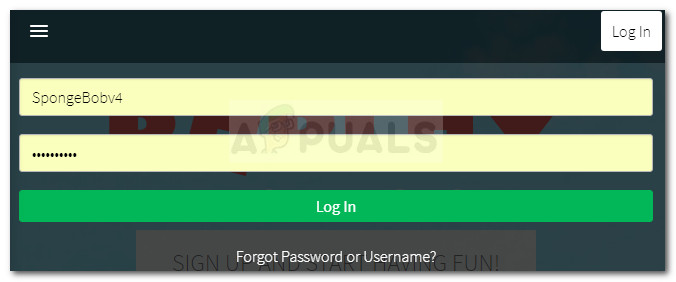 Melden Sie sich mit Ihren Roblox-Benutzeranmeldeinformationen an
Melden Sie sich mit Ihren Roblox-Benutzeranmeldeinformationen an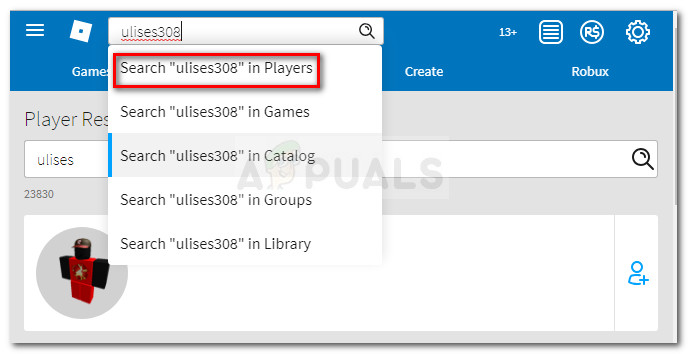 Suchen Sie auf roblox.com nach dem Benutzernamen Ihres Freundes
Suchen Sie auf roblox.com nach dem Benutzernamen Ihres Freundes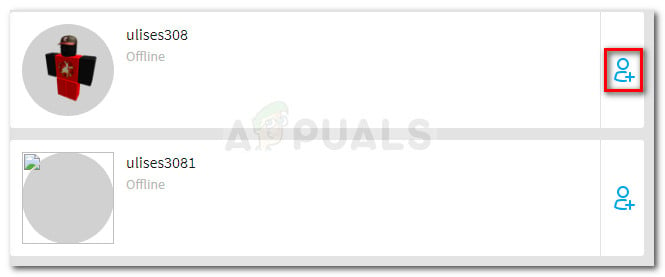 Fügen Sie den Freund Ihrer Freundesliste hinzu
Fügen Sie den Freund Ihrer Freundesliste hinzu